J’ai testé très longuement MailButler sur ce blog en avril 2017.
J’en étais enchanté, jusqu’au jour où l’éditeur est passé en version 2, bien trop rapidement, mettant à mal les utilisateurs historiques. J’ai écrit tout le mal que je pensais de cette nouvelle version ici, et plus récemment encore ici.
Mais depuis quelque temps, les choses vont beaucoup mieux. Je dirais même que les mauvais moments sont derrière nous, le programme étant redevenu ce qu’il était en matière de fiabilité.
Mais reprenons les bases voulez-vous?
C’est quoi, MailButler?
MailButler est, à l’origine, une série de petits utilitaires qui venaient se greffer à Mail dont j’avais parlé dans un précédent article sur Cuk.ch rapidement.
Il s’agissait de CargoLifter et d’Evermail et de SendLater. Deux ou trois autres petits plug-ins existaient chez le même éditeur, dont un gérait les signatures un peu compliquées, et l’autre les avatars que l’on peut voir dans Mail.
Eh bien c’est un peu tout cela qui a été réuni dans MailButler, mais aussi bien plus, et depuis que j’ai écrit mon premier article sur ce produit sur Le Blog du Cuk, le moins que l’on puisse dire, c’est que le programme a bien évolué.
Ce d’autant plus depuis que MailButler est passé en version 2.
Une des particularités de cette seconde mouture, c’est qu’elle est désormais également compatible avec Gmail.
Comme je n’utilise pas ce logiciel, je ne vous en dirai pas plus sur le fonctionnement de MailButler avec lui, si ce n’est que les fonctions décrites ci-dessous pour Mail devraient en grande partie fonctionne de la même manière pour Gmail.
Vous retrouverez une partie des réglages de MailButler dans les préférences de Mail, sous l’onglet de MailButler.
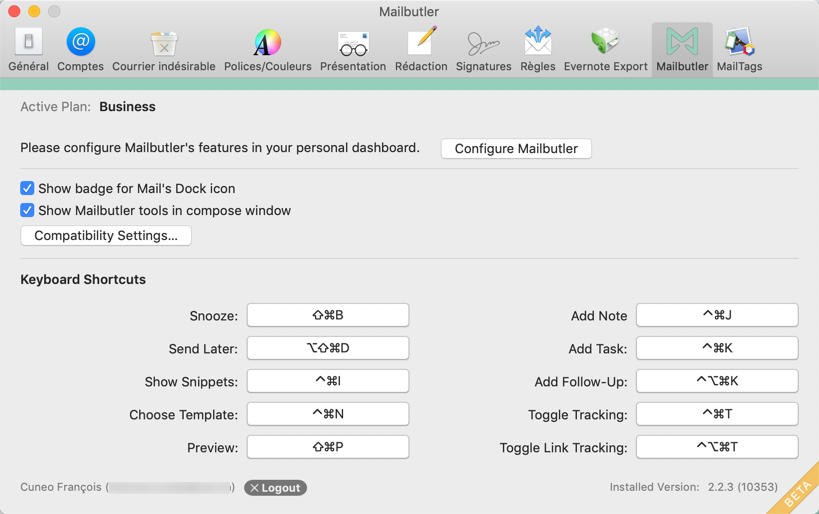
Les préférences de MailButler de base
Ce n’est pourtant plus à cet endroit que se règlent la plupart des fonctions de MailButler. Nous y reviendrons plus tard.
Restons-y pour voir les fonctions directement touchées par cette première fenêtre et commençons par un élément esthétique:
Voir le badge pour Mail dans le dock
Si vous activez « Show badge for Mail’s Dock », vous voyez l’icône de Mail comme ceci:
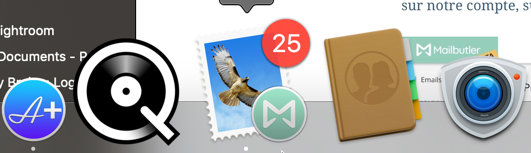
Poursuivons par du plus « lourd ».
Voir les outils de MailButler dans la fenêtre d’édition de messages
Cette option affiche dans la fenêtre d’édition une barre d’outils sous le corps de votre texte avec d’autres fonctions que je détaillerai plus bas.
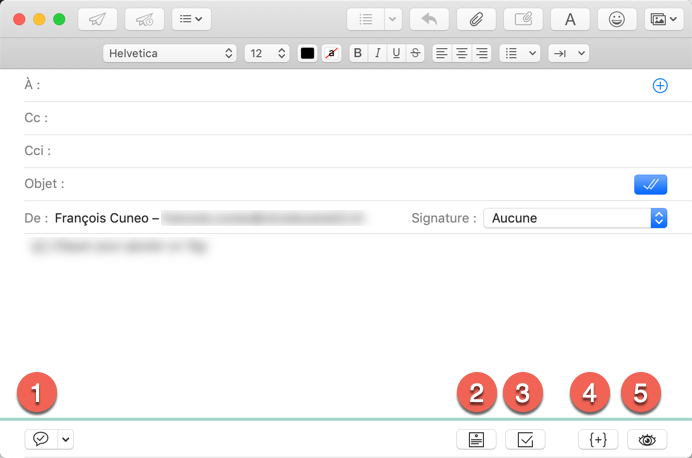
- Suivi des mails
- Ajouter une note
- Ajouter une tâche
- Ajouter une variable
- Prévisualisation du message
Compatibility Settings, qui gère Send Later ou comment envoyer un mail plus tard
MailButler permet depuis toujours d’envoyer un mail plus tard, ou, si vous préférez, de reporter l’envoi d’un mail, pour qu’on ne remarque pas par exemple que vous travaillez un dimanche.
En ce cas, vous cliquez sur Send Later…
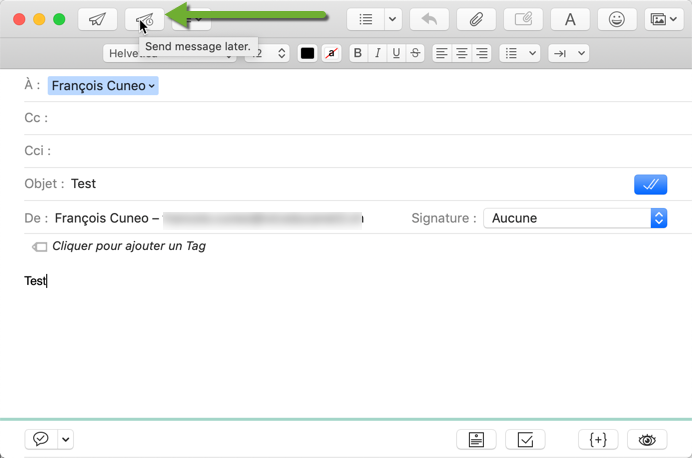
Vous aurez les options suivantes:
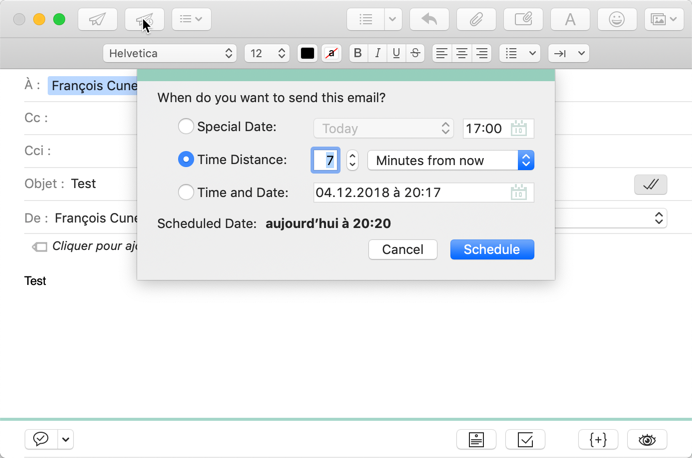
La grande nouveauté de MailButler 2, c’est que jusqu’alors, un envoi différé ne pouvait être effectué que si Mail était ouvert, et donc votre ordinateur allumé. Depuis la sortie de la version 2, MailButler sait envoyer lui-même le mail, même si votre ordinateur est éteint.
Problème? Cela ne fonctionne pas avec tous les serveurs de Mail.
Avec GoogleMail ou iCloud? Pas de problème.
Par contre, mes autres fournisseurs ne sont pas compatibles.
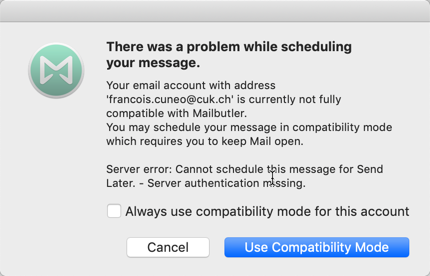
Heureusement, MailButler a prévu le coup, il faut cliquer sur Compatibility Settings
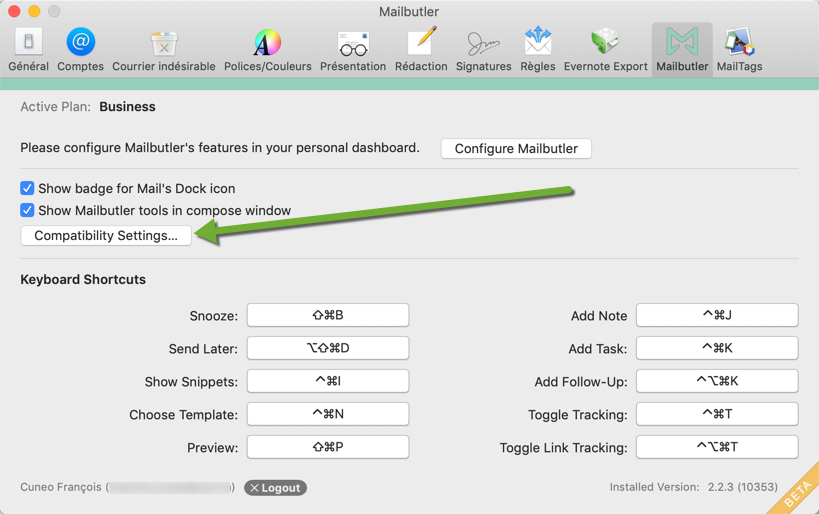
Nous pouvons alors choisir: si l’on active le Mode Compatible, c’est l’ancien mode qui est actif, il faudra que Mail soit actif pour que le mail parte une fois mis en attente, si le Mode Compatible est désactivé, alors, pour autant que MailButler puisse le faire, le mail partira même si l’ordinateur est éteint ou Mail est fermé.
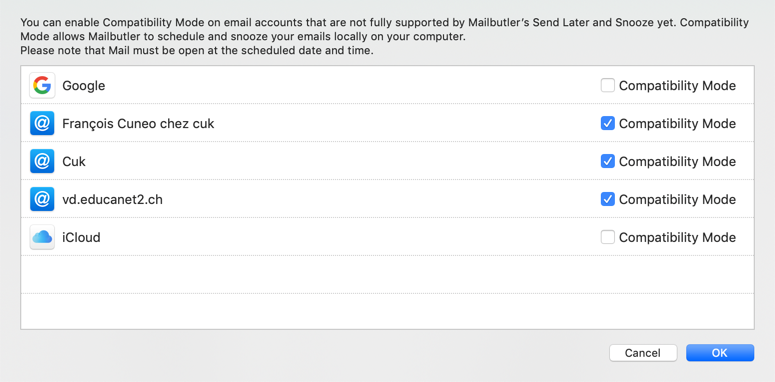
Des raccourcis en veux-tu en voilà
La plupart des actions que l’on peut faire sur un mail peuvent être activées par des raccourcis-clavier totalement paramétrables.
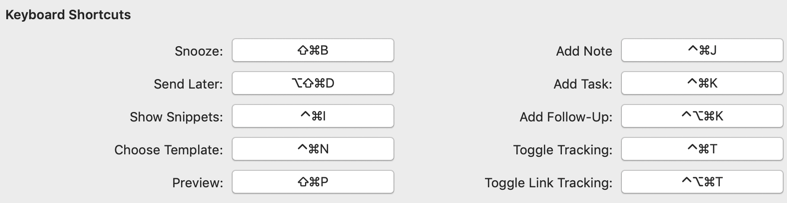
Les réglages sur le site de MailButler
Comme je l’ai dit plus haut, la fenêtre des préférences décrite ci-dessus n’est qu’une partie congrue de ce que l’on peut régler dans ce programme, le reste l’étant en ligne.
Il faut en effet cliquer sur Configure MailButler dans la fenêtre ci-dessus et l’on arrive sur notre compte, sur le site Web de l’éditeur.
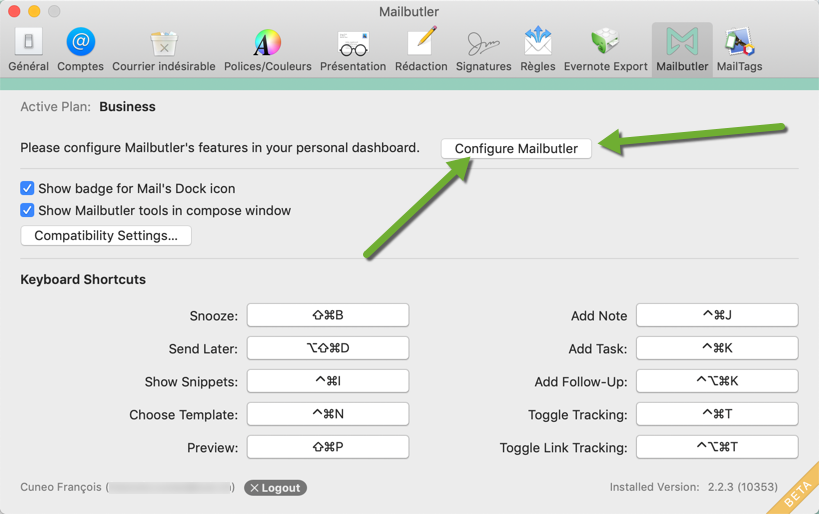
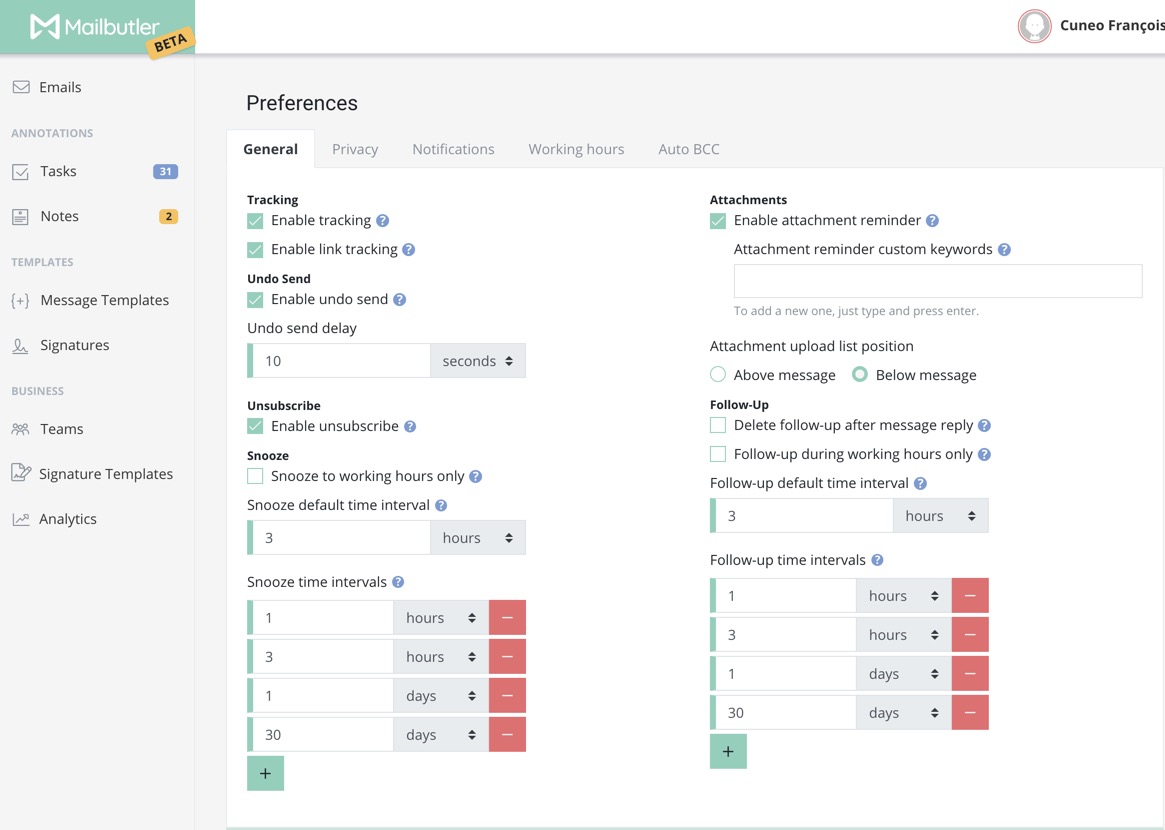
À gauche, vous avez la colonne des différentes sections de cette fenêtre des préférences, à savoir:
- les mails;
- les tâches;
- les notes;
- les modèles;
- les signatures;
- la gestion des équipes (pour l’abonnement business seulement);
- les modèles de signatures (pour l’abonnement business seulement)
- les analyses poussées (pour l’abonnement business seulement);
Mais il faut savoir que sous votre nom, en haut droite de la fenêtre, un menu ouvre d’autres fenêtres encore:
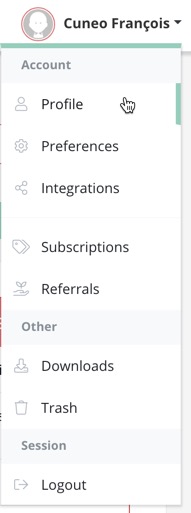
L’avant-dernière figure montre donc les préférences de MailButler, faisons le tour de quelques-unes de ses fonctions à travers les réglages que nous y trouvons.
Le tracking des messages
Le tracking des messages permet de savoir deux choses:
- Que votre mail est ouvert, et par qui lorsque c’est possible;
- Qu’un lien dans votre mail a bien été ouvert.
Vous serez averti par une notification du système dès que l’un ou l’autre.
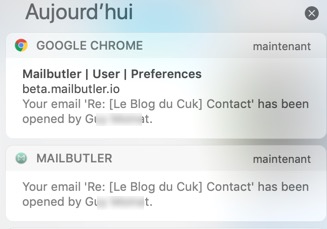
On peut activer manuellement le tracking dans les messages:
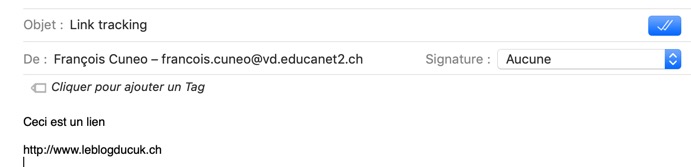
Cela dit, même en version Business, si vous envoyez le message à plusieurs récipiendaires, les personnes qui ouvrent le message après la première ne sont pas forcément identifiées.
Undo Send: rattrapez en envoi impulsif
La fonction « Interrompre un envoi » est certainement celle que j’apprécie le plus puisqu’elle permet d’imposer un délai avant que l’envoi parte vers votre destinataire, quand vous cliquez sur envoyer.
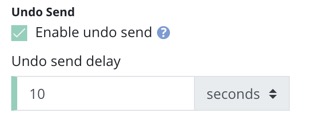
Une fois que vous cliquez sur « Envoyer », vous pouvez sans problème rattraper la chose en cliquant dans la notation qui d’affiche immédiatement à l’écran.
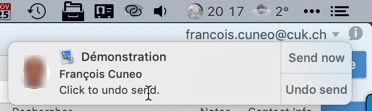
Vous remarquerez que si vous êtes vraiment pressé, vous pouvez cliquer sur « Send now » pour forcer l’envoi immédiat.
La fonction Unsuscribe, pour vous désabonner des listes de diffusion
La fonction Unsuscribe est très sympa puisqu’elle vous permet de vous désinscrire à des newsletters que auxquelles vous auriez souscrit par erreur ou que vous n’avez jamais demandées.
Lorsque vous activez cette fonction, les mails concernés peuvent afficher un bouton de désinscription:
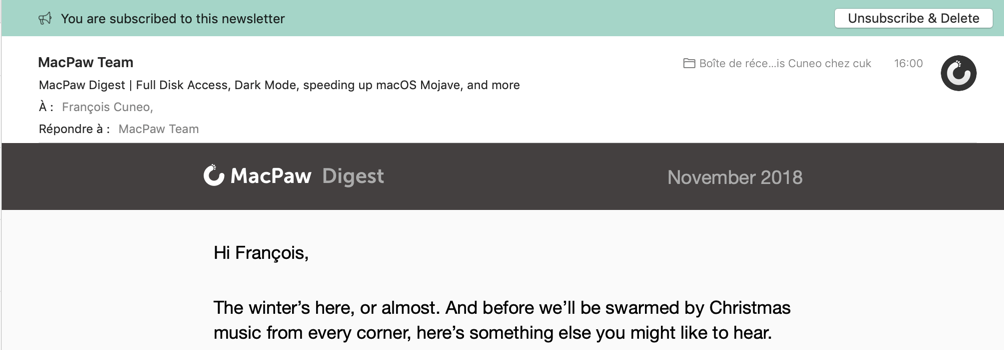
Vous cliquez dessus, et normalement, vous ne recevrez plus de courriel de la source en question.
Il faut admettre que la chose fonctionne plutôt bien!
La fonction Snooze, pour traiter un mail plus tard
Vous pouvez envoyer un mail en attente pendant un laps de temps donné. Vous réglez la chose dans les préférences:

Et vous l’utilisez ensuite après avoir sélectionné un message:
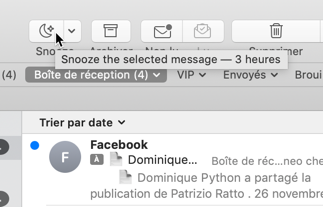
Si vous cliquez sur la petite lune, vous cacherez dans un dossier MailButler-Snoozed le mail concerné avec le délai que vous avez choisi dans les préférences
Si vous cliquez sur sa petite flèche à sa droite, vous pourrez affiner votre choix de cacher le message selon des choix que vous aurez également définis dans les préférences, ou alors comme bon vous semble à l’aide du calendrier et de l’horloge.
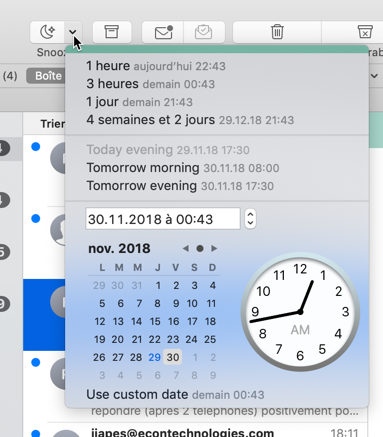
Il est bien évidemment possible de faire réapparaître manuellement un message en faisant un clic-droit sur lui après l’avoir sélectionné dans le dossier spécial MailButler-Snoozed.
La fonction de rappel de pièce jointe
MailButler peut vous rappeler une pièce jointe oubliée, comme le fait par exemple Antidote.
Un certain nombre de mots sont déjà compris dans le programme, mais vous pouvez rajouter les vôtres.
La fonction Follow-up, pour bien suivre les réponses de vos interlocuteurs
Vous pouvez faire en sorte que MailButler vous rappelle les mails que vous envoyez qui n’auraient pas reçu de réponse.
Cela se règle ici de manière générale:
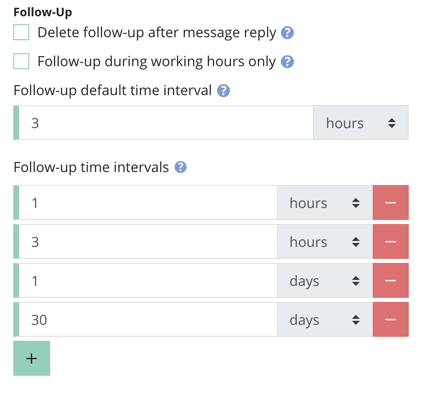
Pour demander un rappel, vous cliquez sur le bouton dédié en bas à gauche dans la fenêtre de composition du message.
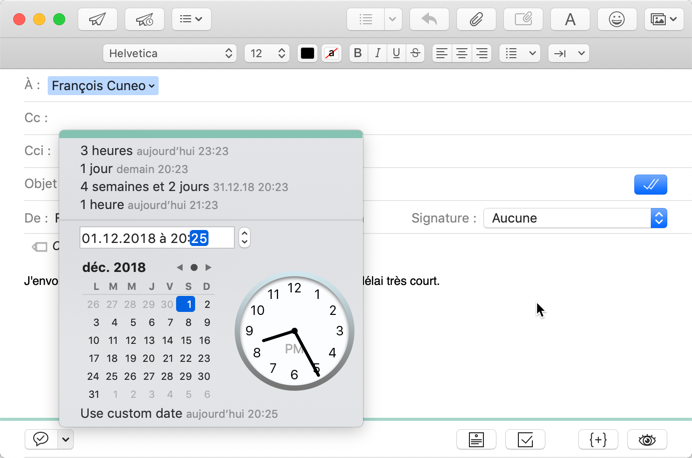
Vous retrouverez votre suivi dans le menu permanent de MailButler…
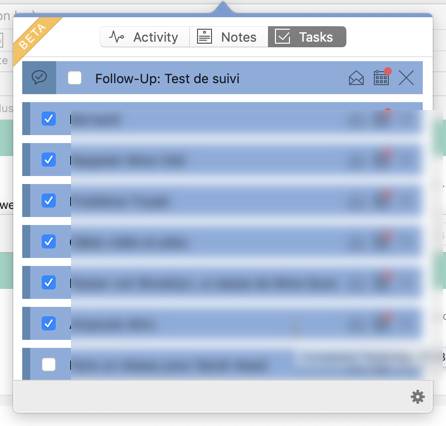
… mais vous serez également averti à travers des notifications que vous devez vérifier votre suivi.
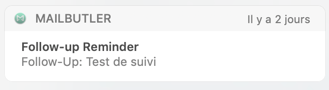
Les accusés de réception et des clics proposés
Une fonction qui n’est pas réglable dans les préférences et pourtant très importante est proposée par MailButler: le suivi de l’ouverture d’un mail, ou l’accusé de réception.
Vous savez ainsi quand une personne a ouvert votre mail, voire même quand elle a cliqué sur un lien que vous auriez glissé dans le courriel.
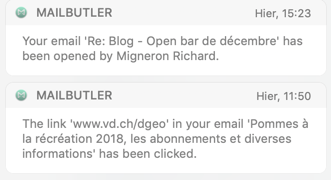
Lorsque vous cliquez sur l’icône installée dans Mail par MailButler, vous avez la liste des appareils qui ont ouvert votre courriel.
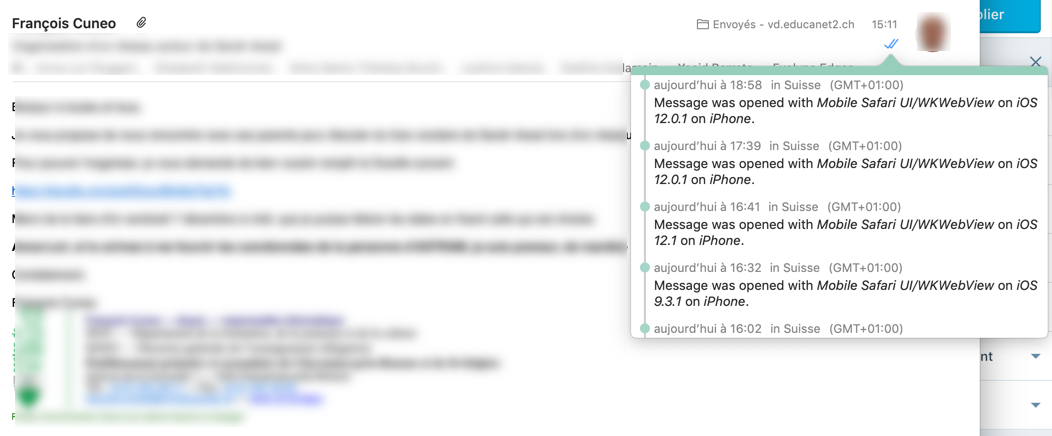
Si vous n’avez envoyé le mail qu’à une personne, en général, son nom est indiqué directement au même endroit. Il aurait été intéressant que ce soit également le cas dans le cas de plusieurs personnes touchées, mais comme vous venez de le voir dans la figure précédente, ce n’est que les appareils qui sont listés.
Les intégrations de services
MailButler peut se connecter à plusieurs services.
Pour les atteindre, on clique sur son compte et on choisit « Intégrations » dans le menu qui se déroule.
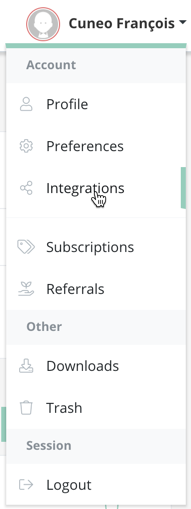
Vous voyez ensuite la liste des services disponibles.

Vous pouvez effectuer quelques réglages sur ceux que vous ajoutez:
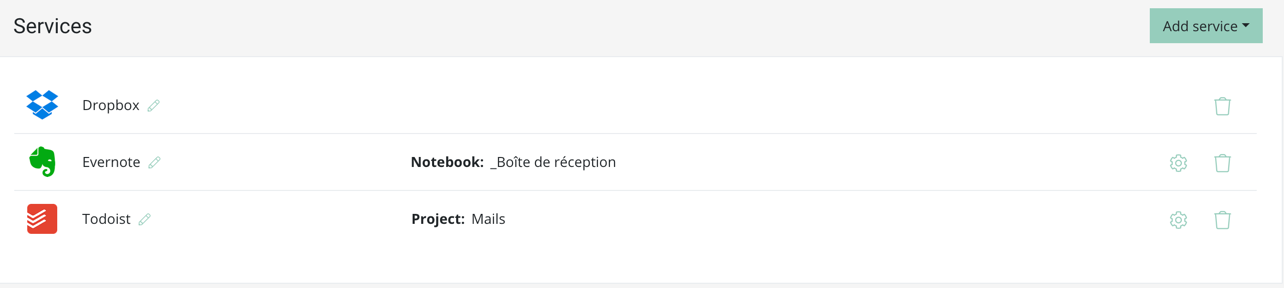
Trois m’intéressent particulièrement, je vous les donne comme exemples pour autant d’usages:
Dropbox, Box, OneDrive, GoogleDrive, pour envoyer des pièces jointes lourdes
Vous pouvez décider d’envoyer des pièces jointes lourdes sous forme de liens, pour ne pas surcharger la boîte de réception de votre public cible.
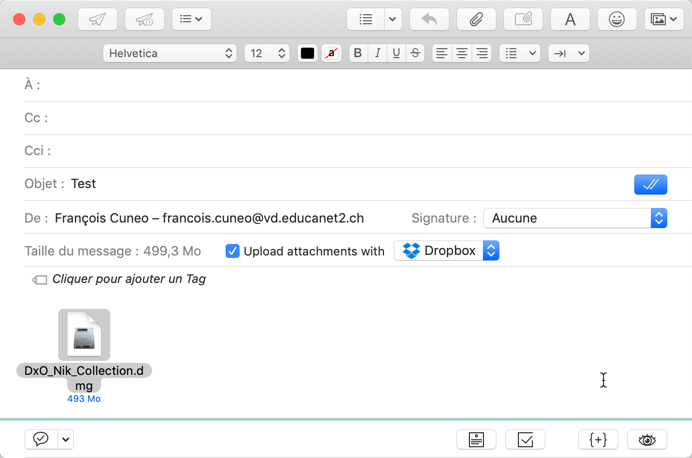
Vous pouvez désactiver cette fonction à la volée si vous préférez envoyer le mail avec l’entier de la pièce jointe intégrée au mail.
Si vous avez téléchargé votre pièce jointe, votre récepteur pourra simplement cliquer sur le lien joliment présenté par MailButler:
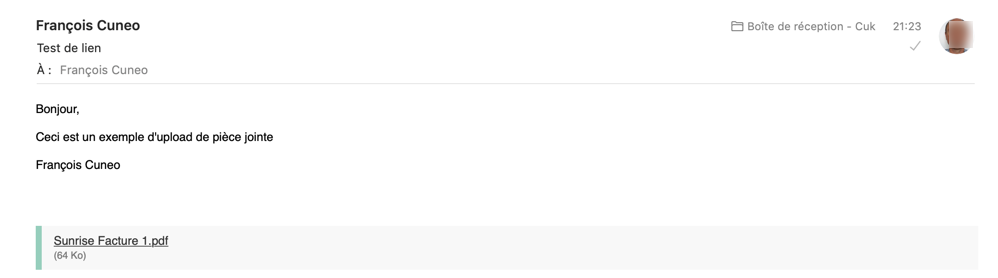
Todoist, Wunerlist, GoogleTask et d’autres, pour transformer vos mails en tâches
Certaines intégrations permettent de transformer vos mails en tâches d’un simple clic.
Par exemple, si vous intégrez Todoist, vous pourrez cliquer sur le bouton de tâche et automatiquement, votre courriel se trouvera dans la base du service, ici, Todoist.

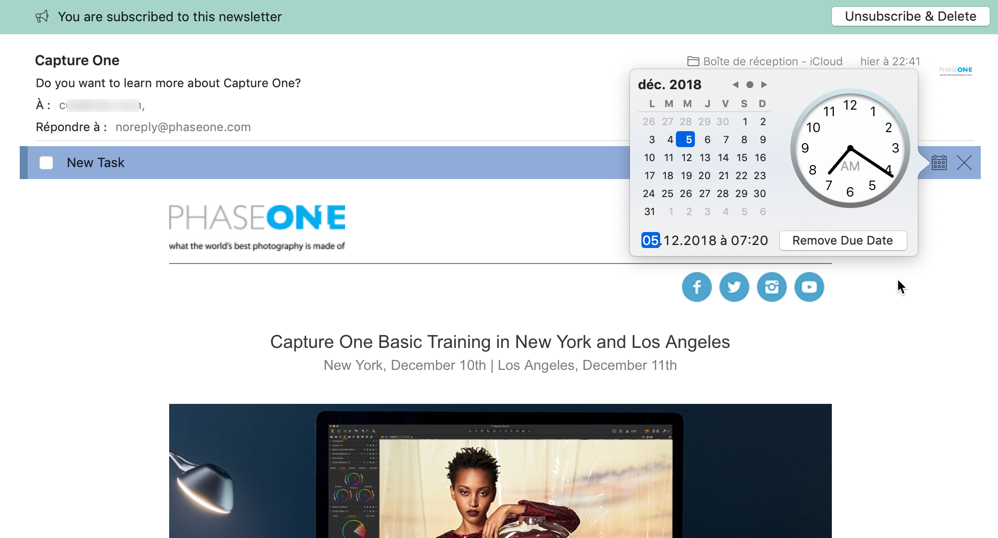
Comme vous pouvez le constater, une barre violette vient s’ajouter à votre mail, en plus d’ajouter le mail dans le carnet de tâches de Todoist.
Vous pourrez donc voir la note dans ce dernier.
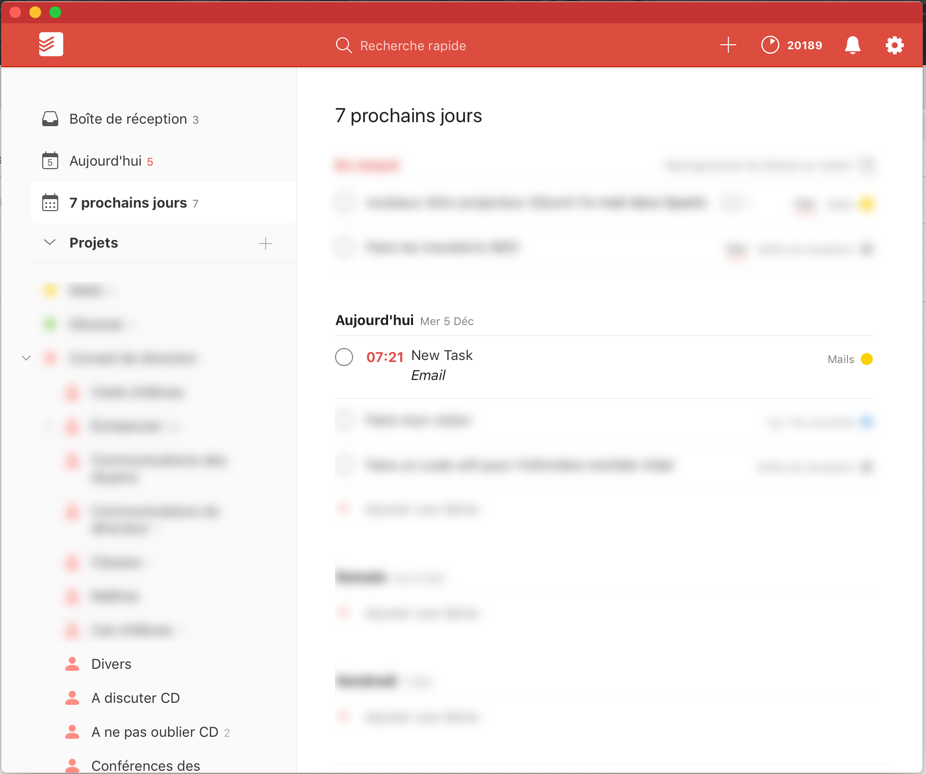
Vous constatez immédiatement un petit problème: la création d’une tâche ne reprend pas automatiquement l’objet du mail, ce que je trouve regrettable, il vous faudra l’entrer vous-même dans la barre violette.
Vous pouvez ensuite gérer les tâches soit depuis le menu MailButler, soit depuis le mail lui-même, soit depuis Todoist. Si une tâche est notée comme accomplie à l’un de ces endroits, la chose sera reportée partout.
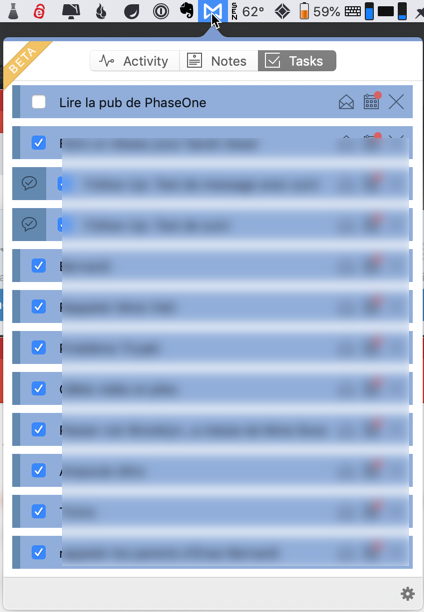
Evernote (ou d’autres), pour transformer votre mail, en notes
Vous pouvez également ajouter un compte Evernote pour transformer d’un coup d’un seul un mail en note.
Cela se fait en cliquant simplement sur le bouton dédié ajouté par MailButler à une fenêtre Mail:

Si vous avez ajouté le service « Evernote », votre note sera immédiatement visible dans ce logiciel, mais sans que vous puissiez donner quelques renseignements supplémentaires depuis Mail.
Si vous désirez gérer finement Evernote, alors vous devrez installer le Plug-in gratuit Evernote Export (en tout cas pour les utilisateurs de MailButler, pour les autres, je ne sais pas) et alors là, c’est la totale!
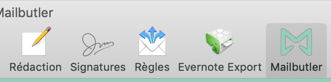
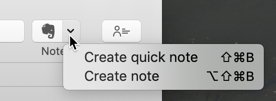
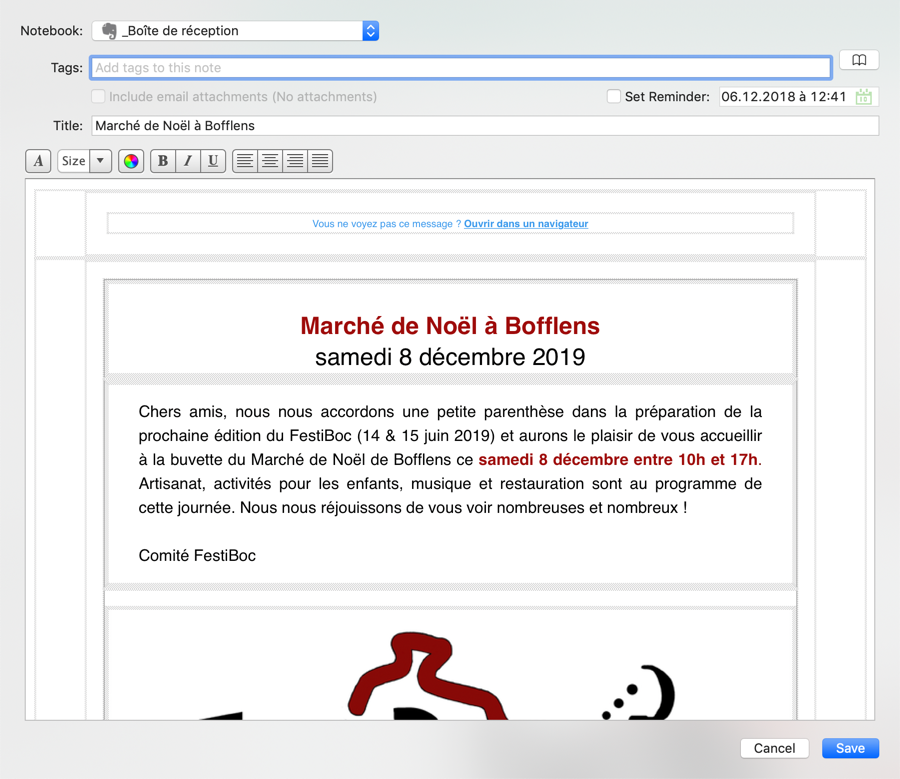
Enfin, quand j’écris « la totale », pas tout à fait tout de même, puisque si je passe par ce plug-in, alors, la note n’apparaîtra pas dans la liste des notes du menu MailButler, ce qui est le cas si je passe par le premier bouton dédié aux notes dont j’ai parlé juste plus haut.
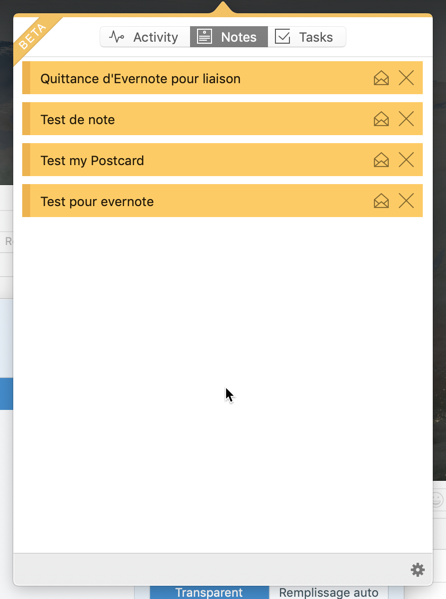
En effet, quel que soit le service de notes que vous ajoutez, vous verrez vos notes en jaune dans le menu de MailButler. Avec Evernote Export, ce ne sera donc pas le cas, ce plug-in étant indépendant des services. Cela dit, j’ai installé le plug-in ET le service, quand je n’ai pas besoin d’affiner, j’utilise le simple bouton de note de MailButler.
Et d’autres fonctions encore
Faire le tour absolument complet de MailButler est pratiquement impossible.
Je vais pourtant essayer de vous donner encore quelques-unes de ses fonctions.
Les infos sur l’expéditeur d’un message
En cliquant sur le bouton « Contact Info », vous pouvez, s’ils sont disponibles (ce qui est assez rare), obtenir des renseignements sur la personne qui vous envoie le mail.
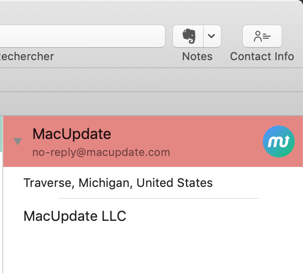
Des signatures toutes prêtes, ou personnalisables
Les signatures de vos mails peuvent être facilement créées à l’aide des modèles prédéfinis par MailButler.
Toute une section leur est dédiée.
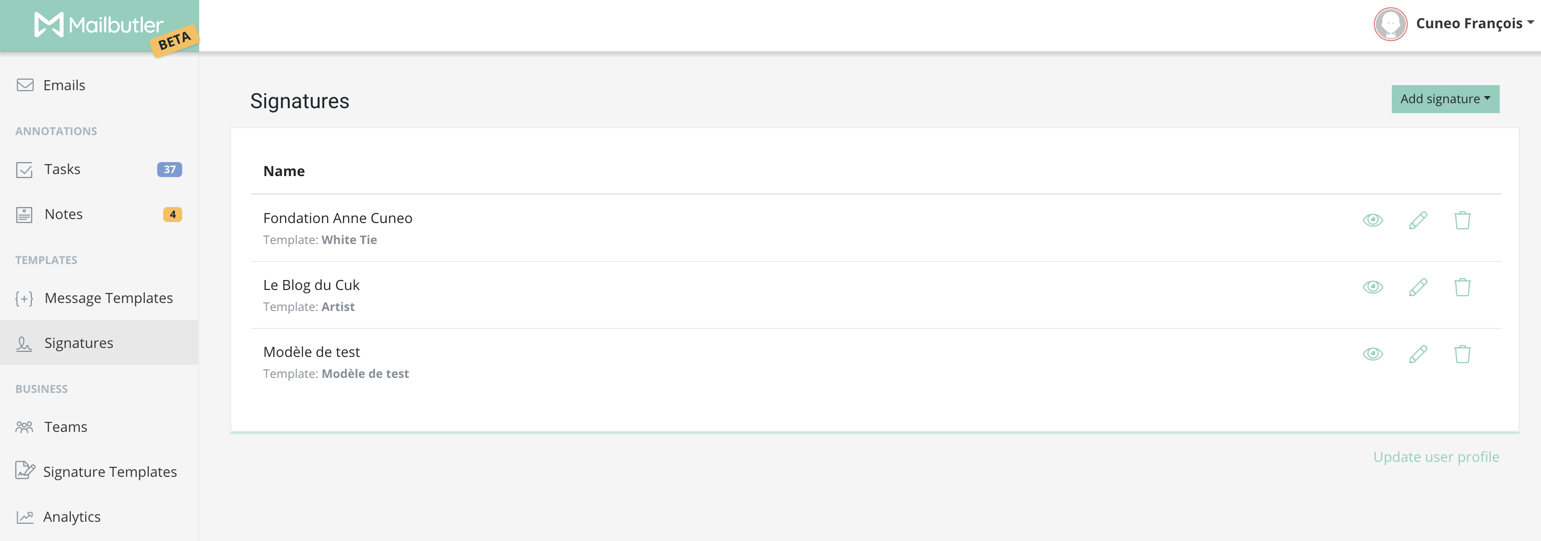
Le principe est simplement de remplir des champs qui seront automatiquement placés au bon endroit dans la signature.

Si la dizaine de modèles proposés ne vous suffit pas et si vous êtes dans le plan business, vous pouvez créer vos propres modèles de signatures. Vous placez des variables, des images, des liens, le travail est assez simple.
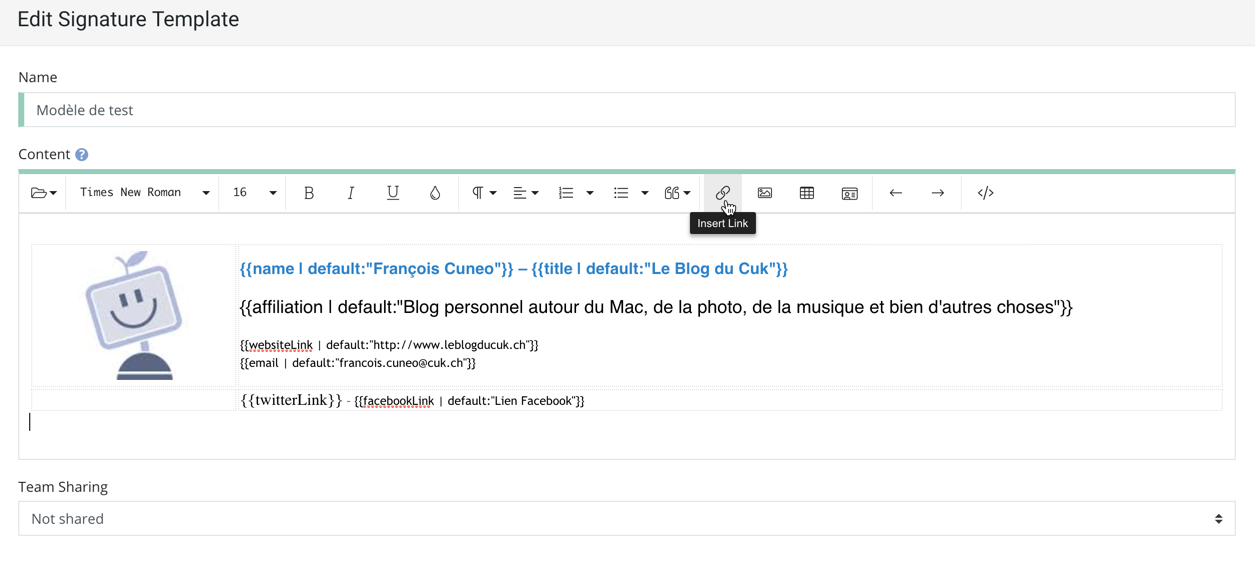
Des modèles pour Mail
Vous pouvez créer des modèles de Mail, sur le même principe que les modèles de signatures.
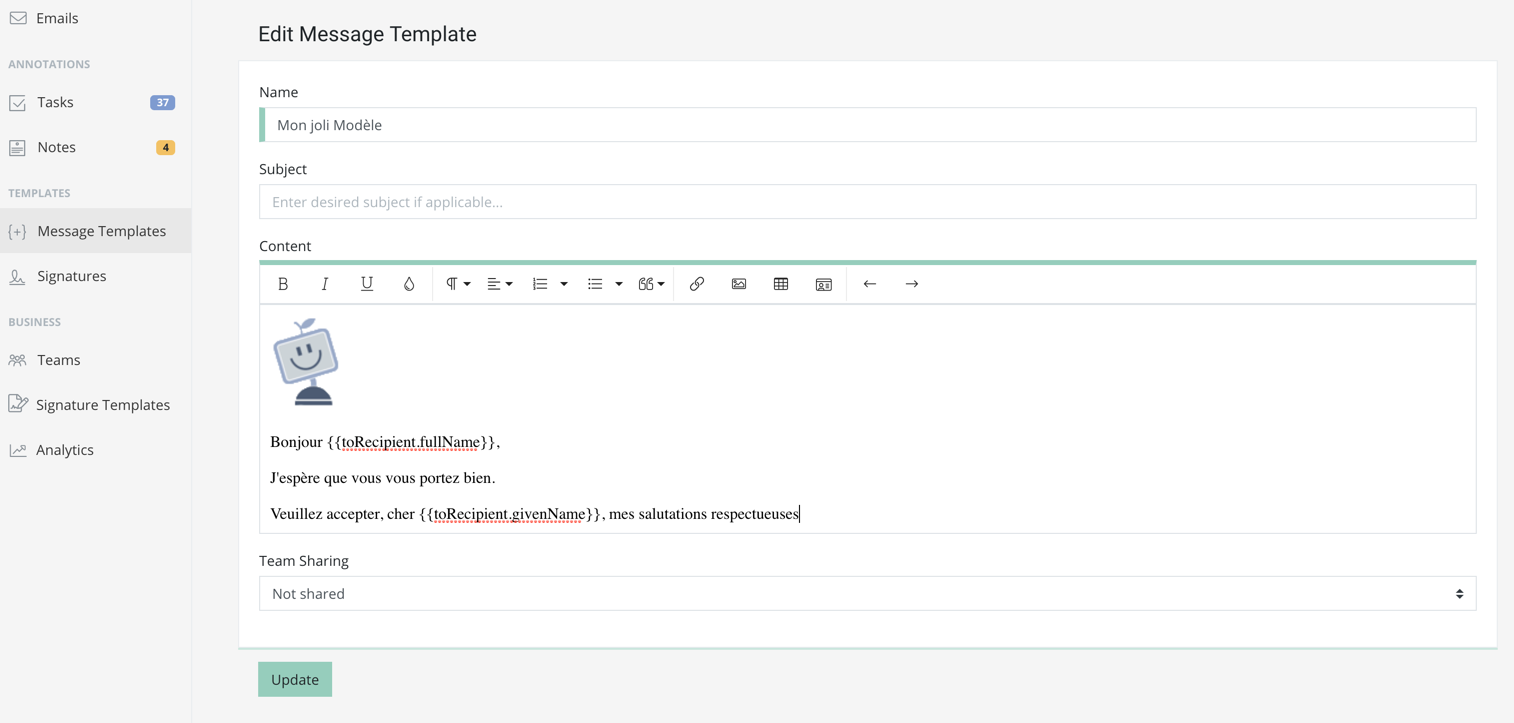
Vous appelez ensuite le modèle depuis le menu Fichier de Mail:
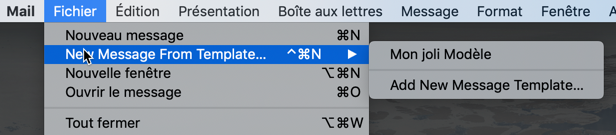

Les variables seront ensuite remplacées par les données, pour autant qu’elles soient tout à fait complètes dans votre programme de gestion de contacts.
Si les champs remplissant les variables sont vides, vous pouvez demander une valeur par défaut pour chaque variable.
Des fonctions pour les équipes
Si vous avez un plan « Business », vous pouvez créer une organisation dans MailButler et enrôler d’ autres utilisateurs déjà enregistrés dans MailButler pour partager avec eux des tâches, des notes, des signatures, des modèles de mail.
Étant seul comme un damné à utiliser MailButler ici, je n’ai pu tester la chose qu’avec moi-même, ce qui est tout de même moins rigolo qu’à plusieurs, mais de ce que j’ai entendu, cette fonction peut être utile pour une entreprise.
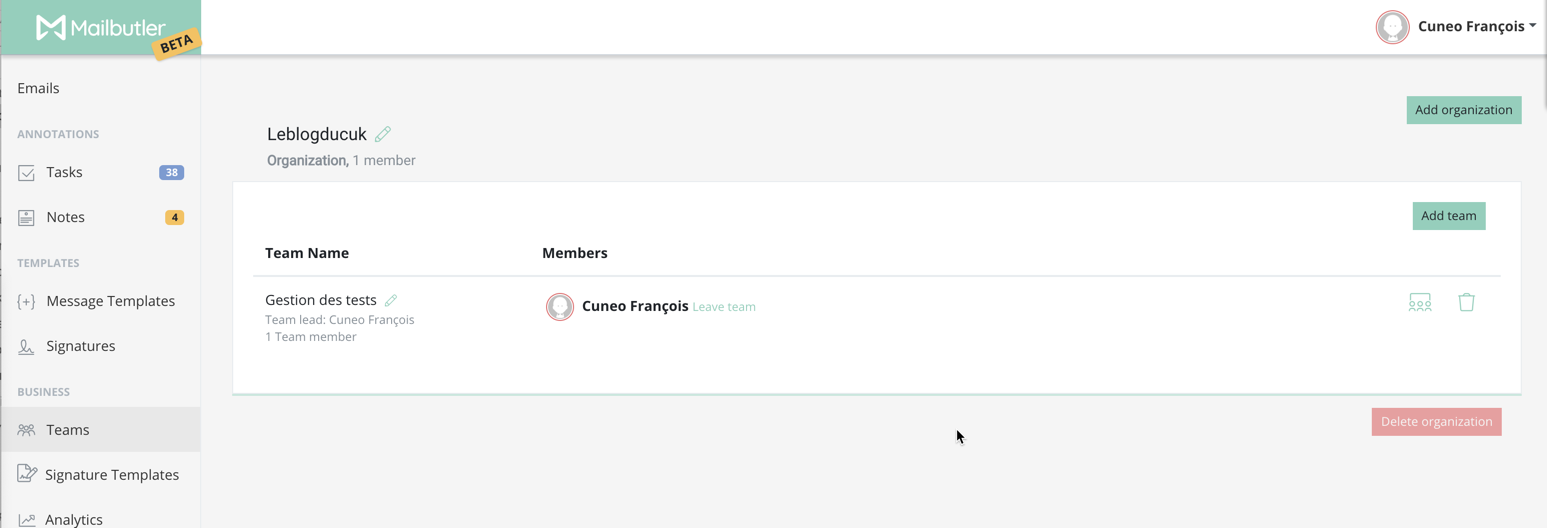
Un module d’analyse de vos mails
Enfin, j’ajouterai que selon votre plan, vous disposez d’une analyse de l’utilisation du programme.
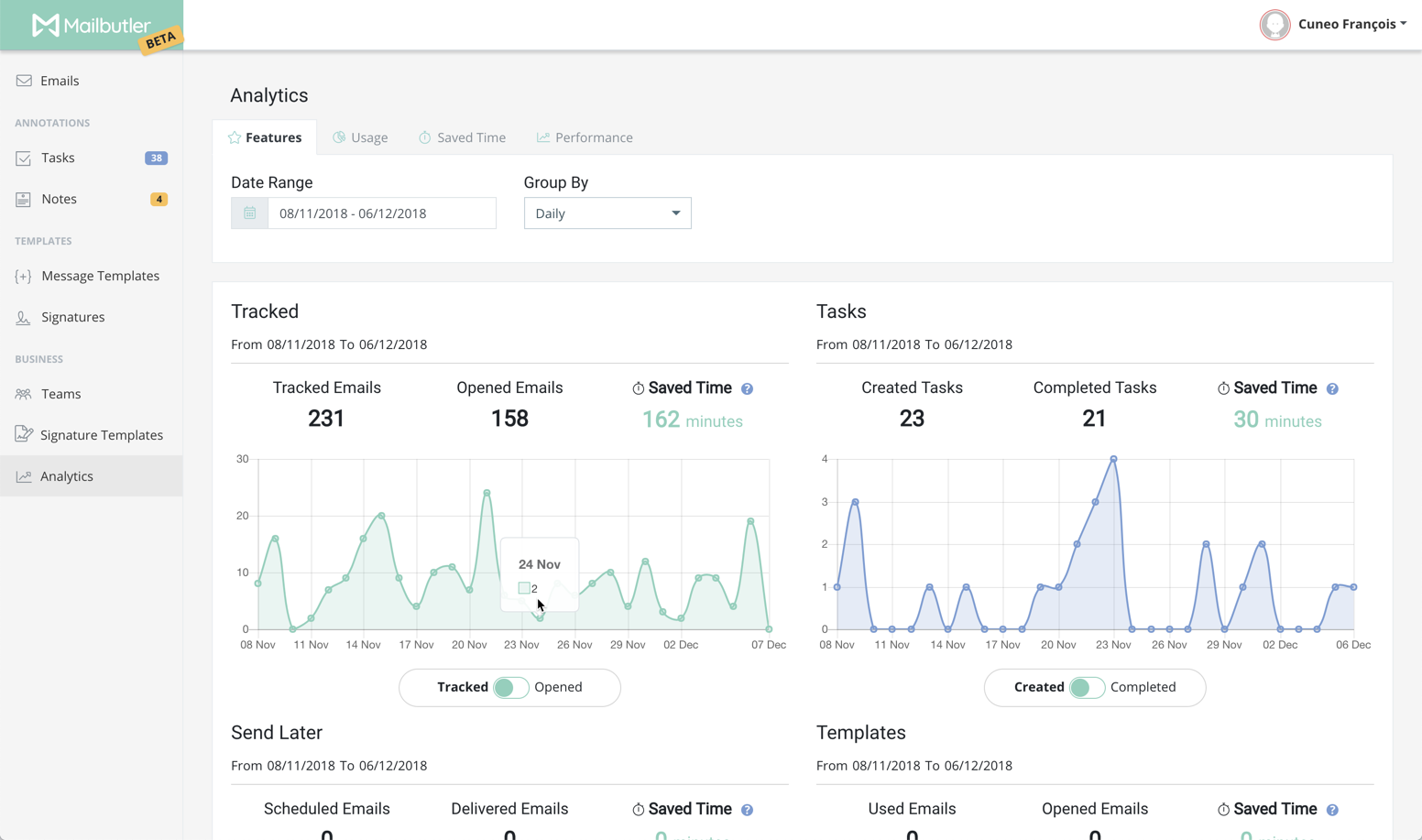
En conclusion
MailButler permet d’être utilisé gratuitement et sans limitations dans ses fonctions de base. Si l’on veut profiter de plus de 30 actions «professionnelles» gratuites, vous devrez donc le payer près de 6.50 € par mois.
Et si vous voulez aller encore plus loin, une option à 24.95 € par mois est disponible, ce qui, dans ce dernier cas, est cher, je dois bien l’admettre, même si les prix ont baissé depuis mon dernier test.
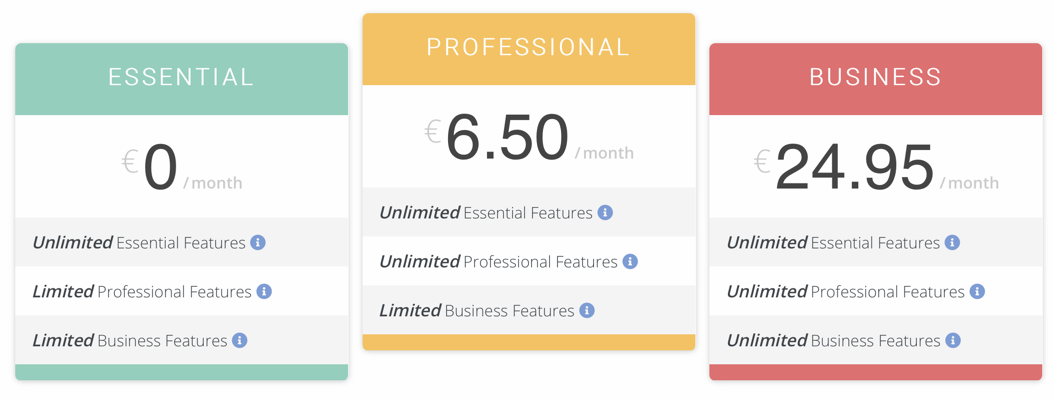
Mais qu’offrent-elles, ces différentes options?
Voici le tableau comparatif des actions:
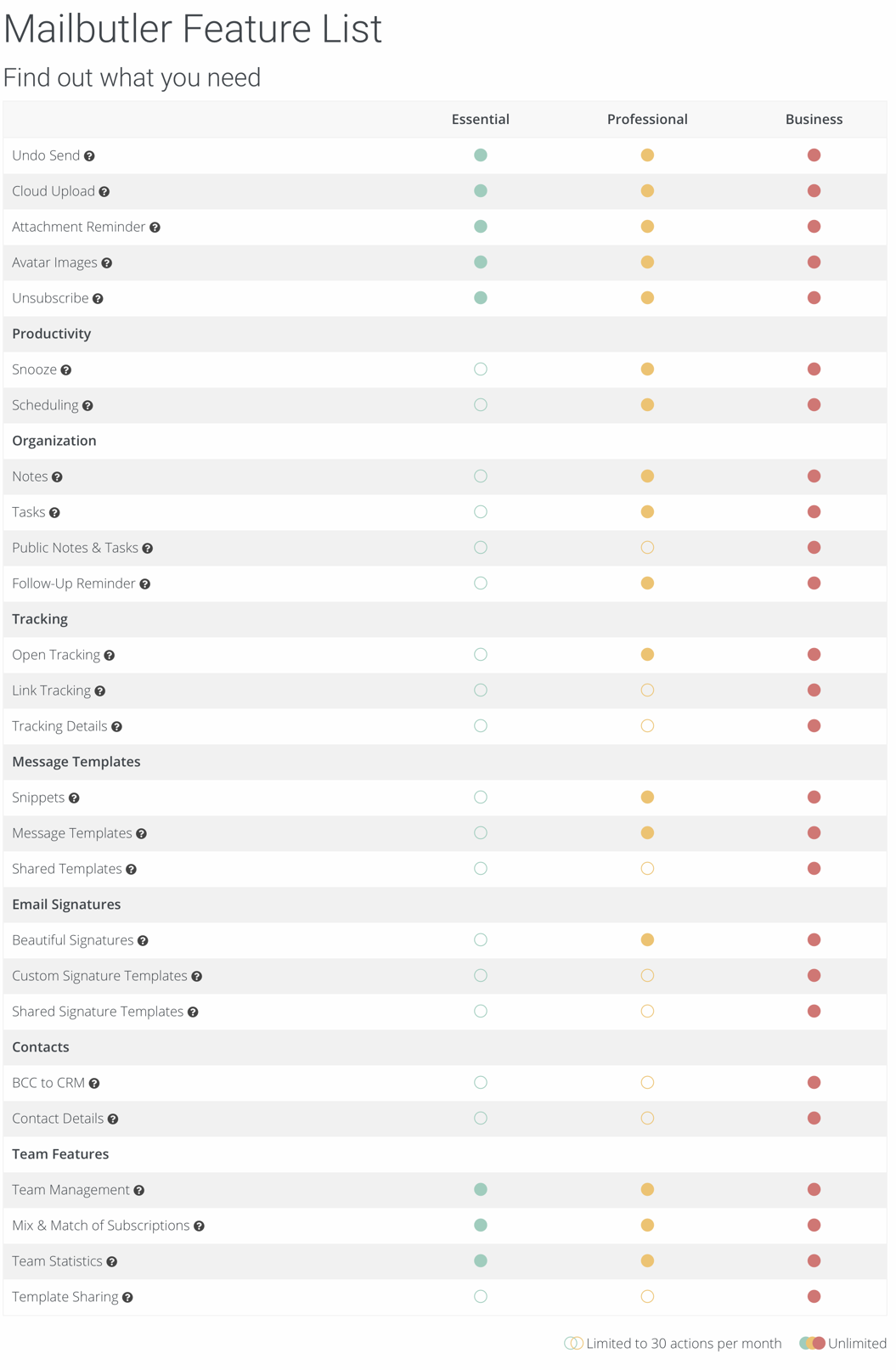
Si vous utilisez Mail, vous devez absolument installer MailButler et profiter du plan Essential au début, et donc de toutes ses actions gratuites, qui sont parmi, celles que l’on utilise le plus.
Je me rends compte qu’un logiciel de gestion de courriels comme Spark permet à peu près tout ce que Mail ET MailButler peuvent réaliser ensemble.
Le problème? C’est que Spark, tout aussi génial, puissant et gratuit qu’il soit, n’est pas compatible avec Antidote.
Je dois donc rester avec Mail, et suis donc particulièrement heureux de pouvoir disposer du plug-in MailButler qui améliore le programme d’Apple qui roupille depuis des années mais reste, nonobstant ses manques, le programme le mieux intégré à notre environnement.
Donc MailButler fait à nouveau partie de mes musts et retrouve son label qu’il avait perdu quelques mois.

En savoir plus sur Le Blog du Cuk
Subscribe to get the latest posts sent to your email.

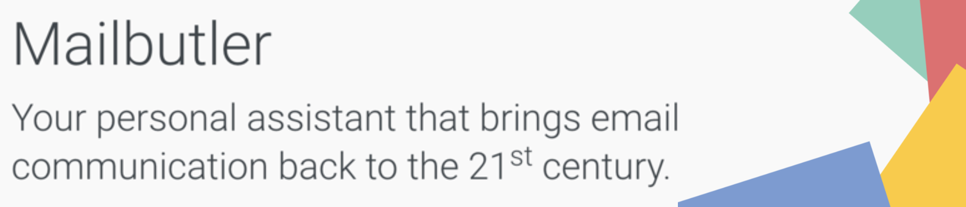
Depuis 3 ans, j’utilise Mailmate : stable extrêmement complet et compatible Antidote
Whaou !! MailButler décortiqué en tranches tellement fines qu’elles n’ont qu’un seul côté !!Mail Butler c’est trop pour moi. Mais excellent.Sans aucun rapport: que l’Aquarius ait été obligé de cesser ses activités et actions de sauvetage en mer en dit long, très long sur l’inanité humaine. J’ai HONTE
Ils vont trouver un autre bateau à ce que j’ai entendu.
Normalement, il ne demande qu’une fois le mot de passe.Cela dit, je connais un site où j’ai voulu laisser un commentaire hier: d’une part ça a été difficile avec un code anti-spam en plus de tout entrer, et au final, ça n’a même pas marché. Alors oui, ça, c’est pénible!??
Compatible sur Mojave aussi?J’ai un doute.J’avais testé Mailmate à l’époque et l’avais utilisé des mois. Intéressant mais avec beaucoup de limites.
Spark pour moi. Et le même sur mon iPhone, ce qui est très agréable. (GraphComment refuse de collaborer avec 1Password. Pénible.)
Chez moi ça marche sur Mac, mais pas sur l’iphone…
J’ai du approuver ton commentaire. Et je t’ai répondu sur mon blog ce matin
Hum ? – Merci pour ce test (toujours aussi fous ces tests, vraiment! Ils permettent vraiment de se faire une vraie opinion sur des logiciels parfois complexes). Comme tu t’y attendais, je me vois un peu obligé de venir ternir ici la matinée de fête de ce beau label.Je n’aime pas du tout ce nouveau Mailbutler. A vrai dire, il y a deux fonctions qui m’ont fait payer l’abonnement: send later et undo send. Le reste est géré par ma base de donnée Daylite.Send later en mode « normale » ne fonctionne pas hors ligne. Donc impossible de préparer un mail quand, par exemple, on est dans un TGV déconnecté. De plus, sinon utilise pas la fonction avec un compte pendant quelque temps le système « oublie » (mais ça a l’air d’être une fonction, pas un bug) les paramètres. Je me suis donc rabattu sur le mode « compatibilité » mais un bug très pénible est apparu: certains mails restent dans leur boîte d’envoi, donc ne sont pas déplacés dans la boîte « envoyés », après le moment où ils étaient sensés partir. Très agaçant, surtout pour des mails pros, a des destinataires institutionnels ou des « prospects » qui n’ont pas toujours l’humour nécessaire à recevoir mes doublons…Undo send, c’est toi qui vient de me la rappeler, cette fonction. Je l’aimais beaucoup. Mais sur la nouvelle version, impossible d’activer la notification. J’ai tout essayé. Je vois ce matin que je peux me précipiter sur la boîte d’envoi et annuler un envoi d’un click droit. C’est déjà ça.Bref. Je cherchais jusqu’à ce matin à remplacer ces deux fonctions. Devant ton enthousiasme et ce beau label, je vais peut être tenter de tout réinstaller et reconfigurer. Qui sait. Je changerai peut-être d’avis, même si avec ce programme j’ai un mauvais feeling, comme si je devais caresser un chien qui m’aurait grogné la veille.
Ah bon? Chez moi 1password et graph comment s’entendent bien! (Même sur l’ipad, d’ailleurs)
Alors chez moi, la fonction « normale » de Send Later fonctionnait avec mes imap infomaniak. Mais je ne me souviens pas si du coup j’arrivais faire fonctionner ça avec ma base de donnée.Bref. Il faut que je réessaye. Comme de toutes façons c’est payé jusqu’à l’automne 2019….
Bonjour Mirou,Oui, je savais que tu allais intervenir, tu fais bien de le faire.Pour moi, le Send Later qui envoie le mail plus tard même si Mail n’est pas lancé ne fonctionne qu’avec mon compte Gmail et iCloud. Or, professionnellement, je n’utilise pas ces comptes, donc je me rabats sur le mode Compatibilité qui chez moi fonctionne vraiment bien.Pour Undo Send, c’est sans aucun problème pour moi, la notification arrive bien et tu dois glisser la souris dessus pour voir les deux options apparaître Undow Send ou Send Now. Si tu ne fais rien, le message partira tout seul, mais chez moi quelques secondes après le délai choisi.C’est vraiment une fonction qui m’est immensément utile.Quant à mon enthousiasme, il est limité. Je trouve que MailButler me permet de continuer à utiliser Mail avec toutes les fonctions qu’un tel programme devait avoir de base!Cela dit, c’est un avantage de Mail: il n’a pratiquement aucune fonction autre que d’envoyer des courriels (ils ont même supprimé les modèles dans cette dernière version), mais on peut lui greffer des fonctions sympathiques sous forme de plug-ins divers, en espérant qu’elles seront compatibles lors du changement de version.
Chez moi ça marche!
Il y a un truc pour que ça marche sur iPhone: dans les préférences Safari, il faut désactiver « Empêcher le suivi intersite »5c0a4b6d082eea26d8240480.jpeg
Parfait, merci. J’y penserai au cas où, mais je n’utilise pas AppCleaner.Attention, ne confondons pas AppCleaner avec CleanMyMac qui, lui, est vraiment trop excellent!
Suite à la mise à jour vers la version 2 de MailButler, j’ai été obligé de m’en séparer car il avait mis le Bronx dans Mail.app. Je dois dire que je n’utilisais même pas 5 % des possibilités de la bête ; qui ne me manquera pas trop, donc.Mais, comme toujours, j’ai admiré ce test qui épluche toutes strates de cet extension. Chapeau !Autre chose : je ne suis pas le seul a avoir été victime de cette mésaventure, je la partage donc, au cas où : après la mise à jour vers Mojave (que j’ai faite il y a une quinzaine de jours), Time Machine n’arrivait plus à terminer une sauvegarde. J’ai tenté divers réparations (système, disque, etc…), rien à faire, la sauvegarde bloquait après quelques minutes, Time Machine m’indiquant que la sauvegarde ne pouvait être achevée et me proposant de réparer le disque avec l’utilitaire idoine. Mais la réparation n’y faisait rien. J’ai donc pris le taureau par les cornes : effacement du disque, re-formatage de Time Machine et lancement d’une nouvelle première sauvegarde. Après avoir sauvegardé environ la moitié des 1500 Go de mon disque interne (le disque externe Time Machine est un 2 To), re-belote !Je continue de chercher et je lance Google sur les traces d’éventuelles solutions. Bingo, je tombe sur des forums où l’on évoque mon problème et où l’on ouvre la possibilité que le problème pourrait être provoqué par un fichier déposé dans la bibliothèque utilisateur par AppCleaner. Évidemment impossible de demander à ce programme de s’auto-nettoyer et c’est donc mano a la mano que j’ai supprimé l’app et tous ces copains disséminés dans la bibliothèque. Après avoir redémarré l’iMac, j’ai recommencé le processus Time Machine depuis le début (via préférences système, choix et formatage du disque) pour relancer une sauvegarde toute neuve et cela a fonctionné.
Je vais bientôt être orphelin d’Inbox by Gmail qui va disparaître pour ne laisser que Gmail. C’est vraiment dommage car il y avait plein de fonctions intéressantes que je ne retrouve pas dans Gmail. A voir si un logiciel tel que Mailbutler peut me convenir? Mes besoins : 1 boite Gmail et 1 boite Exchange.
Merci Ysengrain, mais AppCleaner est déjà remplacé par AppDelete qui va très bien sans ennuis pour l’instant (et qui est un peu moins cher). Il est aussi un (petit) peu plus sophistiqué puisqu’il permet de supprimer plusieurs applications en même temps, de visualiser les applications non utilisées depuis plus de six mois et quelques autres choses.
Pour virer « à fond » un programme et toutes les scories déposées, j’utilise depuis des années AppZapper qui traverse toutes les versions d’OS X
https://nektony.com/mac-app-cleaner/how-to-uninstall-app-cleaner-from-mac
Oui, je l’avais déjà fait lors des débats autour de ta mise en service de GrafComment. Mais ça ne marche pas quand même.
Hi hi! Je vois ce soir que ton lien m’a valu une quinzaine de visites!
Comment fait-on pour effacer totalement AppCleaner ?Merci
J’avais le même problème que Mirou concernant Undo Send avec la nouvelle version de MailButler,En fait, la notification avec Undo Send utilise désormais le système de notification de MacOS. Quand, dans les préférences Système, on a désactivé les notifications pour Mail (personnellement je déteste avoir une notification quand je reçois un courrier électronique), on n’a pas la notification de MailButler avec Send Now / Undo Send.Et comme la fonction Undo Send est ma préférée, cette mise à jour est pour moi un gros recul.
Aahhhhh!Voilà…. et bien oui…. c’est ? !
Merci pour cet article très complet qui reflète mon expérience de Mail Butler que j’ai installé suite à vos conseils avant même de lire l’étude ci-dessus.Après quelques semaines d’utilisation principalement des fonctions Send Later, de tracking des emails ouverts, de modèles d’email et de signatures, je suis vraiment content d’avoir installé ce logiciel.Juste une précision pour le tracking des emails ouverts : il y a plusieurs moyens de savoir si un email a été ouvert :- une notification apparaît sur le Mac au moment de l’ouverture par le correspondant- à l’intérieur de Mail, dans la liste des messages envoyés, les emails ouverts sont signalés, ce qui veut dire que lors d’une recherche dans Mail par rapport à un correspondant, on voit tout de suite son état.- on peut aussi y accéder dans les préférences de Mail Butler avec la possibilité de filtrer par l’email du correspondant.Petit défaut de Mail Butler, on ne peut pas lier automatiquement une signature à un modèle de message, ce qui oblige à sélectionner en deux temps lors de l’envoi d’un email.Autre problème qui n’est pas lié à Mail Butler : les signatures peuvent apparaître différemment selon le client email de votre correspondant.Enfin, je trouve quand même honteux qu’Apple ne soit pas capable d’inclure des fonctions de base (création de signatures dans l’esprit de Mail Butler, modèles d’emails, etc.) dans Mail. Après tout, avec le navigateur, le logiciel d’email est certainement le plus utilisé par les acheteurs de Macs.PS : mon témoignage qui va me faire passer pour un neuneu. Depuis des années, j’avais réglé Mail pour envoyer par défait des emails au format texte. Et je m’étonnais que les modèles d’emails et de signatures ne fonctionnaient pas correctement dans Mail Butler. Heureusement, je me suis aperçu de ma méprise 😉
Il suffit de lire leur politique de confidentialité pour fuir ce genre de logiciel. Ils ont juste le plein accès à vos mail. Ils peuvent même stocker les mots de passe de vos boîtes mails.Non merci !
Merci Rico. Mais s’agissant d’un logiciel et non d’un site ou service en ligne, je ne comprends pas bien la remarque..
Oui c’est compatible.
Spark est super. Malheureusement leur politique de confidentialité est catastrophique. Quand c’est gratuit vous connaissez la suite.
App Cleaner a corrigé le problème avec sa version 6 ( je l’ai depuis 2 semaines et plus de problème avec Time Machine). Voir ici leur explicationQuant a AppDelete son développeur est malheureusement décédé en mai 2017. Un de ses amis, Hans Tuchel, a repris le développement mais cela laisse dubitatif sur les prochaines mises à jour :
<br />I decided to continue his legacy. Kindly give me a few months to work myself into the source code of the Apps.<br />dit-il sur son blog…Merci Jean-Claude pour ces informations à propos d’AppCleaner.Oui, j’ai lu ça à propos du décès accidentel de Reggie Ahsworth. J’ai échangé quelques mails avec Hans qui est très réactif et me semble bien décidé à reprendre le flambeau. Nous verrons bien… Pour l’instant AppDelete marche plutôt bien et je n’ai pas de raison de remettre AppCleaner en service. Et il existe encore d’autres prétendants.